
PPT如何制作折紙效果?
1.基本操作。插入兩個形狀,將其交叉疊放在一起,然后通過編輯形狀、編輯頂點使之呈現折疊效果。現在,插入兩個矩形,疊放在一起。
2.點擊其中一個矩形,點擊“繪圖工作”“格式”“編輯形狀”“編輯頂點”。
3.鼠標拖動頂點到相應位置。同樣操作,對另一個矩形進行處理。
4.設置深淺不同的填充顏色,無輪廓,出現折疊效果。
5.如果兩個形狀已經存在一個公共頂點,則只需要編輯另外一個頂點的位置即可。
6.多重折疊效果制作。插入直線,復制后平移。然后,再插入直線進行相應連接。
7.插入任意多邊形,順著前面直線連接成的形狀畫出新形狀。注意要分別畫出,畫完之后進行調整,使之連接處更加自然。
8.填充深淺不同的顏色。出現立體折紙效果。
PPT環形箭頭怎么畫?
1.插入“圓環”形狀(按Shift鍵劃正圓環),并通過控點調整圓環寬度。
2.插入直角三角形,復制多個,調整角度后,拖放圓環上,均勻分布。
3.全選所有圖形,設置為無邊框。
4.再次全選所有圖形,點擊“繪圖工具”下的“合并形狀”,選擇“拆分”命令。
5.刪除多余的部分,然后將組成前頭的部分分別組合起來。
6.通過細微調整,將“拆分”留下的“切痕”隱藏起來。
7.拓展處理。根據需要應用到實際場合中。











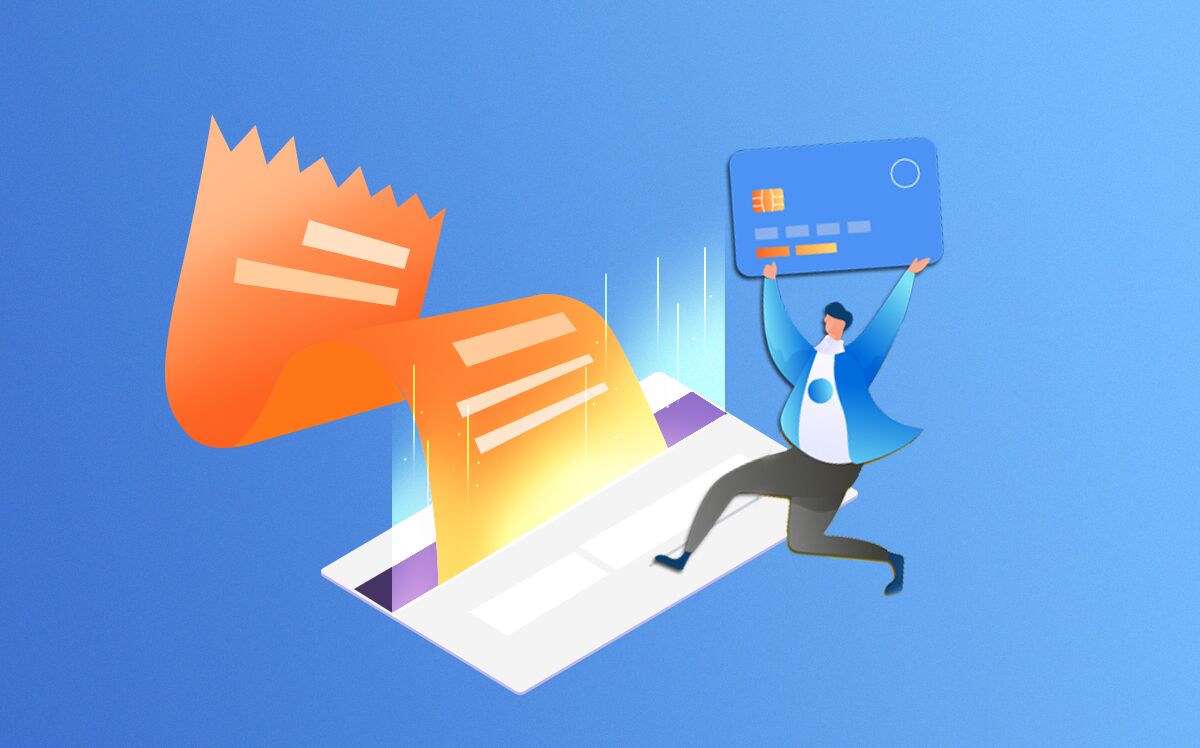
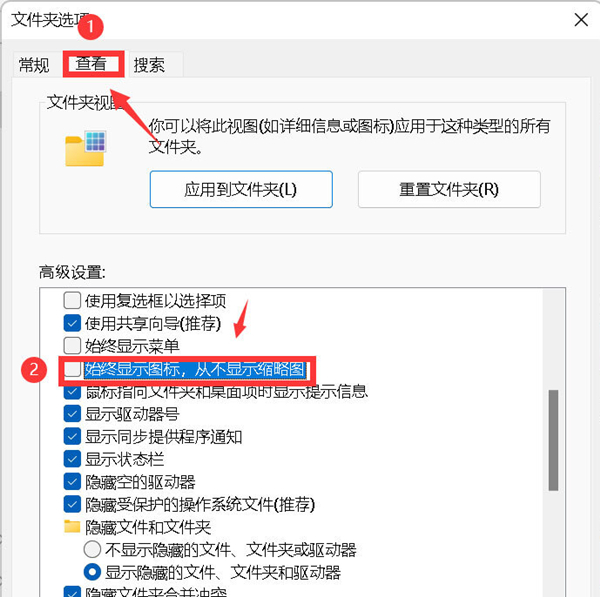






 營業執照公示信息
營業執照公示信息